У вас есть необходимость в учебе, но при этом также нужно делать что-то еще? Или вам нравится больше слушать, чем читать? Если это так, то вам понадобится инструмент, который может читать PDF-файлы вслух онлайн и бесплатно. Эти инструменты преобразуют текст в вашем PDF в речь. Тогда вам не нужно будет прокручивать весь документ целиком, чтобы узнать, что находится на следующих страницах. Вам также не нужно будет сосредотачиваться на PDF-файле, что позволяет вам заниматься несколькими делами одновременно.
Некоторые бесплатные программы для голосового чтения PDF-файлов хороши, но далеко не все. Но не переживайте. Мы здесь, чтобы сэкономить вам время. Мы протестировали различные инструменты, чтобы найти наиболее подходящие. Оставайтесь с нами, чтобы узнать о них. Мы также расскажем вам о замечательной альтернативе — Wondershare PDFelement.
В этой статье
Часть 1. Три лучших онлайн-инструмента для бесплатного чтения PDF-файлов вслух
Вот три бесплатных инструмента для преобразования текста в речь в PDF-файлах, которые мы вам рекомендуем. Узнайте об их главных особенностях, плюсах и минусах.
1. TTSReader
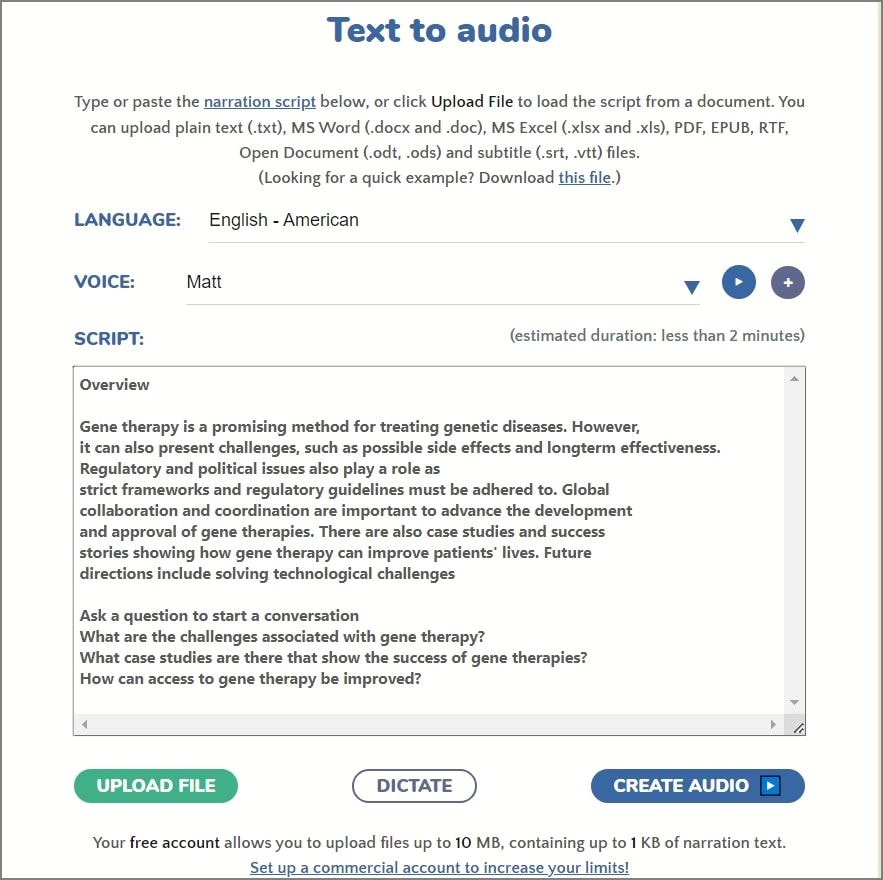
Инструмент преобразования текста в речь TTSReader может работать с различными файлами, включая PDF-файлы. Он извлекает текст из документа и читает его. TTSReader позволяет вам выбирать из шести различных голосов, некоторые из которых мужские, а некоторые — женские. Кроме того, TTSReader позволяет вам настраивать скорость чтения.
2. Narakeet
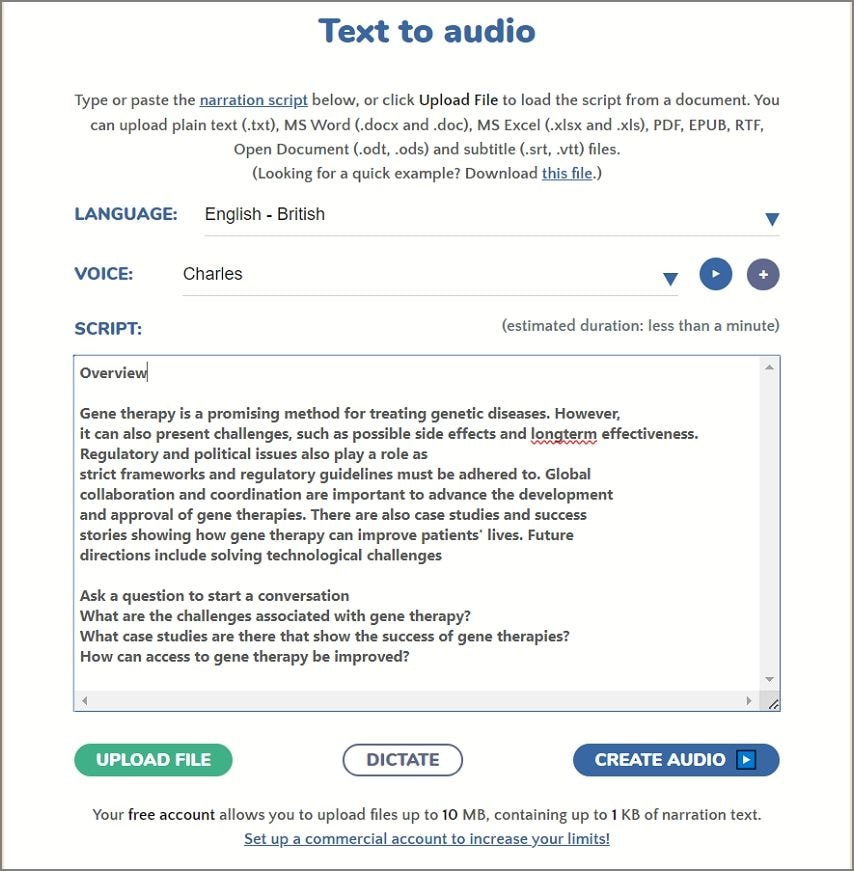
Narakeet — удивительный инструмент, который может читать PDF-файлы вслух в режиме онлайн. Он предлагает множество голосовых опций, включая даже несколько детских голосов. Инструмент поддерживает больше языков, чем другие инструменты. Но это еще не все. Инструмент позволяет расставить акценты. Например, вы можете настроить инструмент на чтение вашего PDF на английском языке с южноафриканским или филиппинским акцентом.
3. ReadLoudly
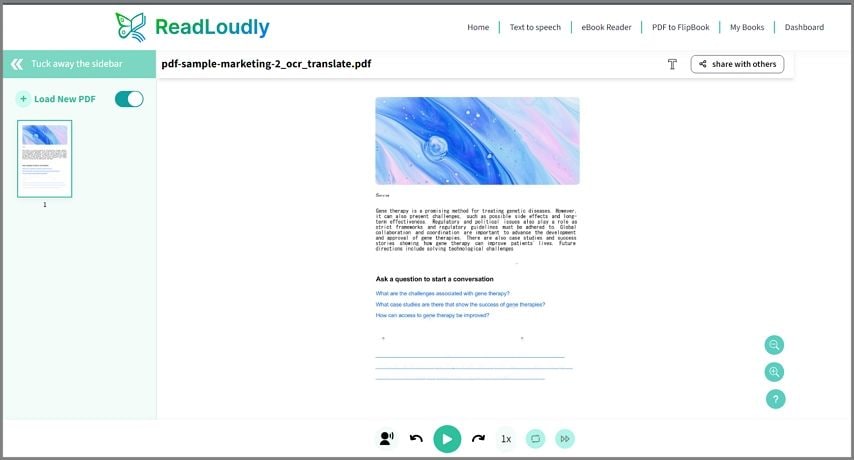
ReadLoudly создан специально для чтения PDF-файлов. При загрузке PDF-файла вы можете обозначить страницы, которые необходимо прочитать. Распознает более 20 языков. Переключатель языка также выполняет функцию выбора акцента. Например, если вы выберете немецкий язык, а PDF-файл написан на английском, ReadLoudy прочтет его с немецким акцентом.
Минусы использования бесплатных инструментов для чтения PDF-файлов вслух онлайн
Эти инструменты прекрасны. Но, как вы уже поняли, у них много ограничений.
Во-первых, существует ограничение на размер загружаемого файла. Поэтому вы, возможно, не сможете использовать их для преобразования больших документов в речь. Во-вторых, извлеченный текст может иметь неточности. Это значит, что вам, возможно, придется исправить текст. Вы также можете скопировать и вставить текст, но вы сделаете это только тогда, когда заметите, что прочитанный текст неточен. Это может вызвать неудобства.
И мы не рекомендуем загружать PDF-файлы, содержащие конфиденциальную информацию. Лучше перестраховаться, чем потом сожалеть. Таким образом, вам, возможно, стоит обратить внимание на инструменты для ПК, которые более стабильны и безопасны в использовании. Отличным вариантом является Wondershare PDFelement.

![]() Работает на основе ИИ
Работает на основе ИИ
Часть 2. Как читать PDF вслух при помощи PDFelement
Wondershare PDFelement — удивительный инструмент для чтения и редактирования PDF-файлов. Теперь в нем есть функция чтения PDF вслух. Инструмент позволяет вам регулировать скорость и громкость чтения. Более того, он предлагает несколько вариантов голоса в зависимости от поддерживаемого на вашем устройстве языка.
Wondershare PDFelement также предлагает распознавание текста. Вам понадобиться эта функция, если вы хотите читать отсканированные документы. Инструмент распознавания преобразует текст изображения в реальный текст, который может прочитать компьютер.
Также Wondershare PDFelement может объединять несколько документов в один. Бесплатные программы для чтения вслух PDF-файлов не имеют такой возможности и требуют загрузки нового файла после завершения чтения одного PDF-файла.
Чтобы Wondershare PDFelement прочитал ваш PDF-файл вслух, выполните следующие шаги:
- Откройте PDF-файл при помощи Wondershare PDFelement.
- Выберите Просмотр > Читать.
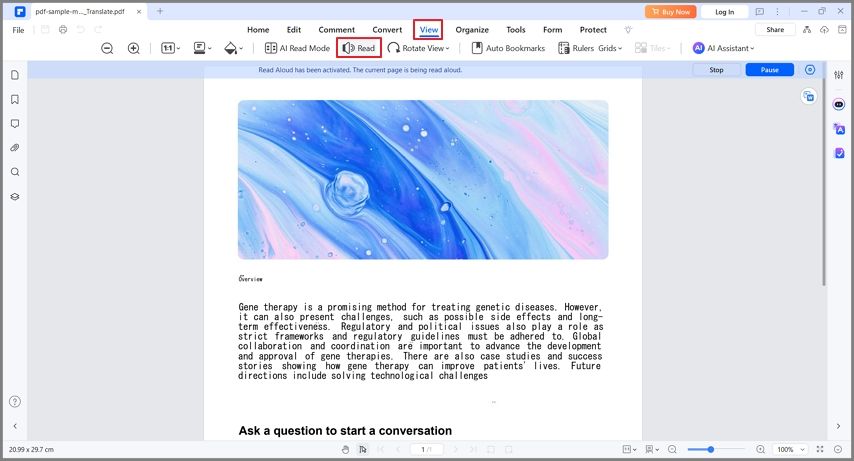
- Wondershare PDFelement прочитает вслух ваш документ.
- При желании нажмите на Пауза > на значке шестеренки.
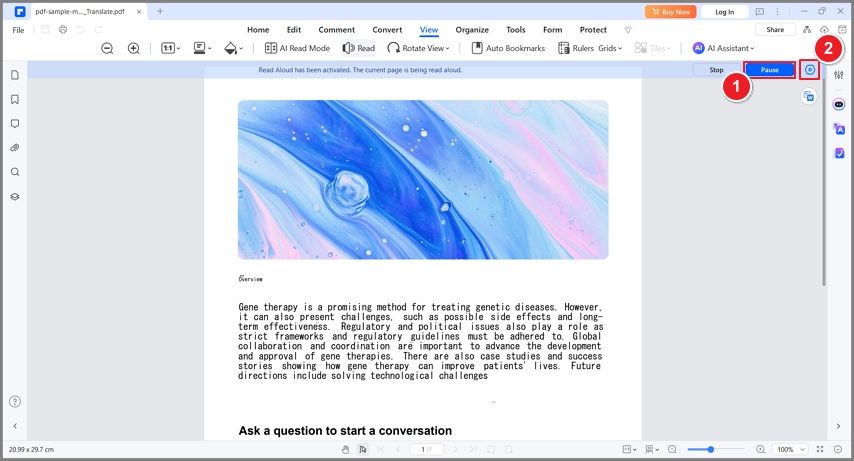
- Выберите страницы для чтения и язык, а также отрегулируйте скорость и громкость чтения. Нажмите Применить.
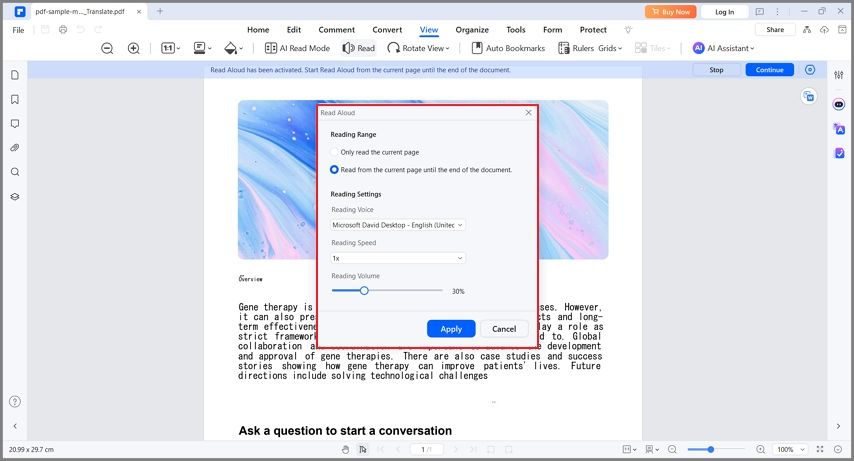

![]() Работает на основе ИИ
Работает на основе ИИ
Часть 2,1. Как использовать функцию распознавания текста в Wondershare PDFelement
Если PDF-файл, который вы хотите прочитать с помощью Wondershare PDFelement, отсканирован, вам сначала необходимо преобразовать его в редактируемый PDF-файл. Вот как использовать функцию распознавания текста Wondershare PDFelement:
- Откройте отсканированный PDF-файл в программе Wondershare PDFelement.
- Wondershare PDFelement автоматически определит, что PDF-файл отсканирован. Нажмите кнопку Распознать в уведомлении под панелью инструментов.
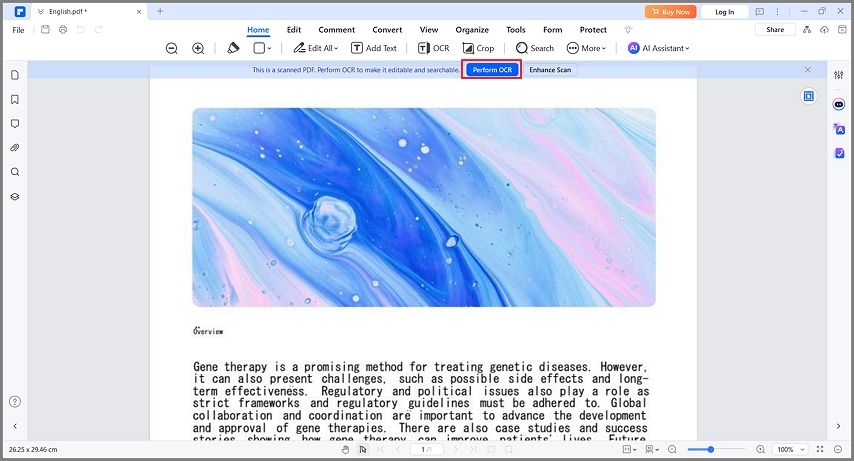
- Выберите язык и диапазон страниц.
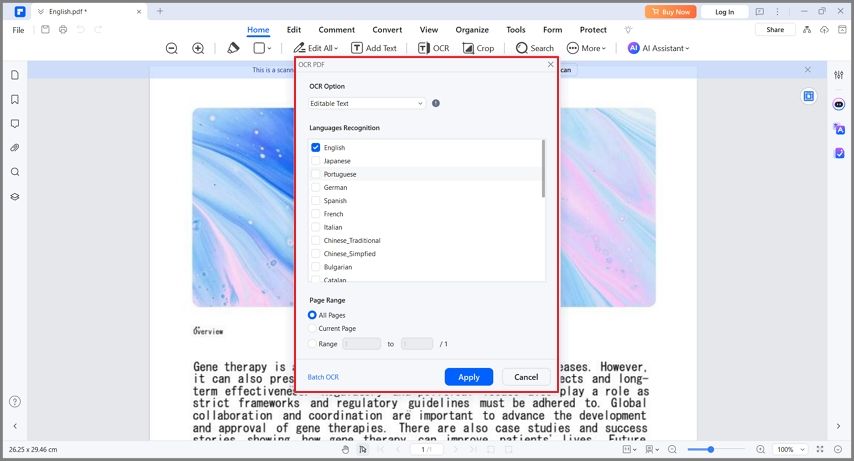
- Нажмите Применить.
Примечание: Если вы впервые используете инструмент распознавания, Wondershare PDFelement предложит вам сначала установить эту функцию. Для этого следуйте инструкциям на экране.

![]() Работает на основе ИИ
Работает на основе ИИ
Часть 2,2. Плюсы и минусы использования Wondershare PDFelement для чтения PDF вслух
Wondershare PDFelement — великолепный инструмент для преобразования текста в речь в PDF-файлах, но и он далек от совершенства. Вот плюсы и минусы использования этой программы:

![]() Работает на основе ИИ
Работает на основе ИИ
Заключение
Многие инструменты позволяют бесплатно читать PDF-файлы вслух в режиме онлайн, и некоторые из них выделяются больше других. Но даже у лучших из них есть серьезные проблемы. Если вам нужен более простой в использовании вариант, воспользуйтесь Wondershare PDFelement. Это PDF-инструмент для ПК, поэтому ограничений по размеру файла или количеству слов нет. Кроме того, в дополнение к функции чтения вслух Wondershare PDFelement предоставляет вам инструменты распознавания текста и объединения PDF-файлов. Это ваше универсальное решение.




